小伙伴们知道AutoCAD2014如何平移视图吗?今天小编就来讲解AutoCAD2014平移视图的方法,感兴趣的快跟小编一起来看看吧,希望能够帮助到大家呢。
第一步:首先打开AutoCAD2014软件(如图所示)。

第二步:点击菜单栏【文件】选项,在下拉列表中选择【打开】,接着在弹出的【选择文件】对话框中选择一个dwg文件,点击【打开】(如图所示)。
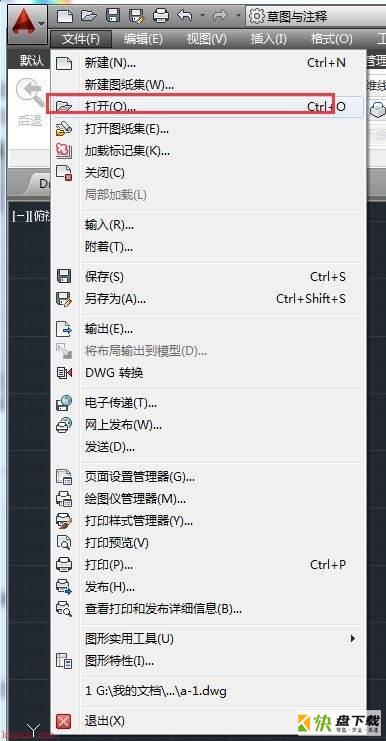
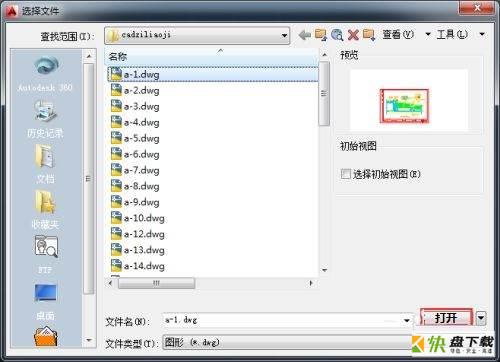
第三步:然后切换到【视图】选项卡,在【二维导航】组中点击小手【平移】按钮(如图所示)。
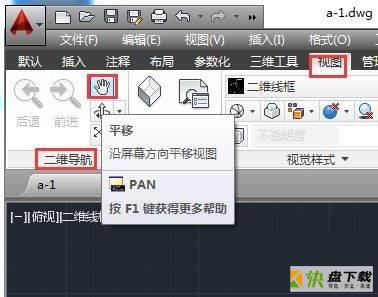
第四步:这时光标转换成手型图标时,按住鼠标左键,拖动光标至合适位置,放开鼠标即可移动视图(如图所示)。

以上就是小编给大家带来的AutoCAD2014如何平移视图的全部内容,希望能够帮助到大家哦。

AutoCAD2014怎么输入文字?-AutoCAD2014输入文字教程

AutoCAD2014怎么绘制圆角?-AutoCAD2014绘制圆角教程